Kuidas peatada Google Chrome'i pakkumine paroolide meeldejätmiseks?
Kõigi erinevate veebisaitide puhul, mida keskmine Interneti-kasutaja regulaarselt külastab, on väga tavaline, et meeles on palju erinevaid kasutajanime ja parooli kombinatsioone. Lõpuks on seda ilma abita keeruline teha, mistõttu on kasulik kasutada seda tehnoloogiat, et seda teavet meie jaoks meeles pidada.
Kuid te ei soovi, et teie paroolid salvestatakse teie veebibrauserisse, kui teised inimesed kasutavad teie arvutit või kui teie arvuti jääb teie valdusesse. Seetõttu on kasulik Google Chrome'is funktsioon välja lülitada, mis pakub teie paroolide meeldejätmist. Meie allolev õpetus näitab teile, kust seda sätet leida, et saaksite selle keelata.
Paroolide meeldejätmise pakkumise lõpetamine Google Chrome'is
Selle artikli toimingud viidi läbi Google Chrome'i töölauaversioonil. Pärast nende toimingute lõpetamist lõpetab Chrome'i brauser paroolide meeldejätmise. See ei mõjuta ühtegi teist teie arvuti brauserit, näiteks Firefox või Microsoft Edge.
1. samm: avage Google Chrome.
2. samm: klõpsake akna paremas ülanurgas nuppu Kohanda ja kontrollige Google Chrome'i (kolme punktiga nuppu).

3. samm: valige suvand Seadistused .
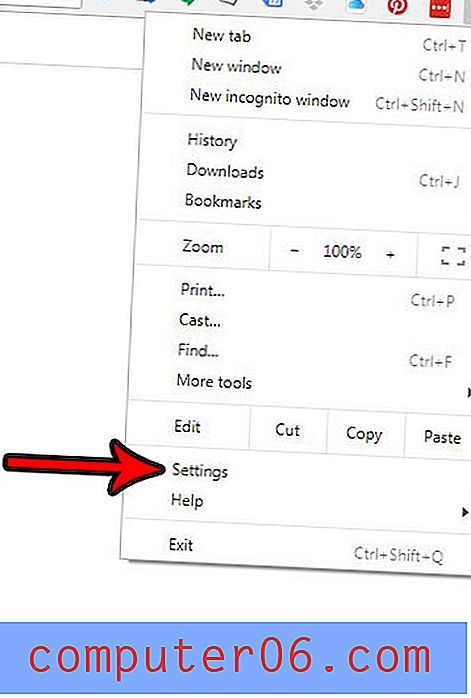
4. samm: kerige menüü alaossa ja klõpsake suvandit Täpsemalt .
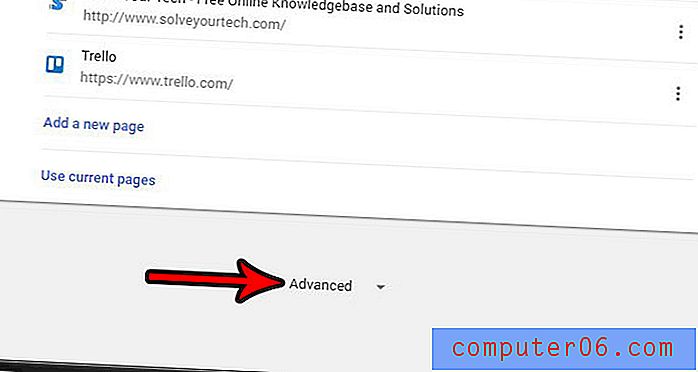
5. samm: klõpsake paroolide ja vormide jaotises nuppu Paroolide haldamine .
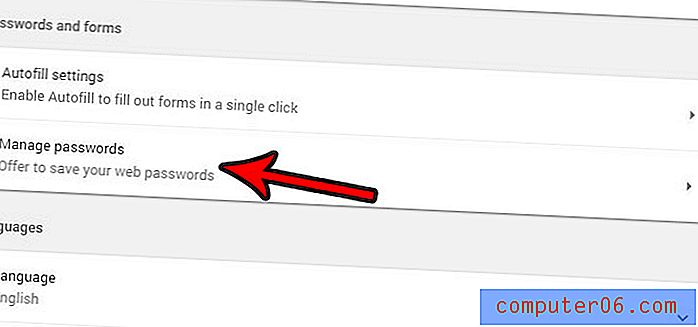
6. samm: paroolide salvestamiseks selle väljalülitamiseks klõpsake pakkumise paremal asuvat nuppu. Mul on see alloleval pildil välja lülitatud.
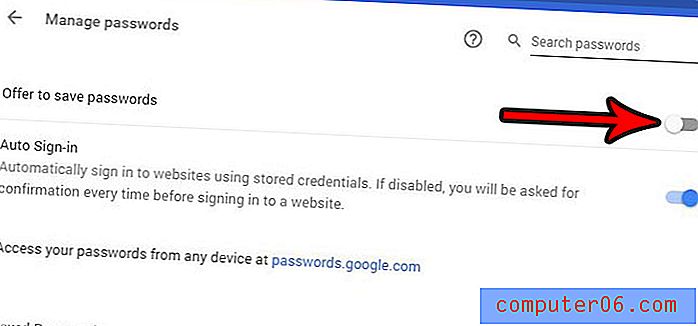
Pidage meeles, et see ei kustuta ühtegi juba salvestatud parooli. Kui soovite kustutada kõik salvestatud paroolid, saate seda teha järgmiselt.
- avades menüü Google Chrome kohandamine ja juhtimine .
- Ajaloo valimine.
- Valige menüü ülaosas ajalugu .
- Klõpsake menüü vasakus servas valikul Kustuta sirvimisandmed .
- Valige rippmenüüst Ajavahemik kogu aeg .
- Paroolidest vasakul asuva kasti märkimine .
- Klõpsates nuppu Kustuta andmed .
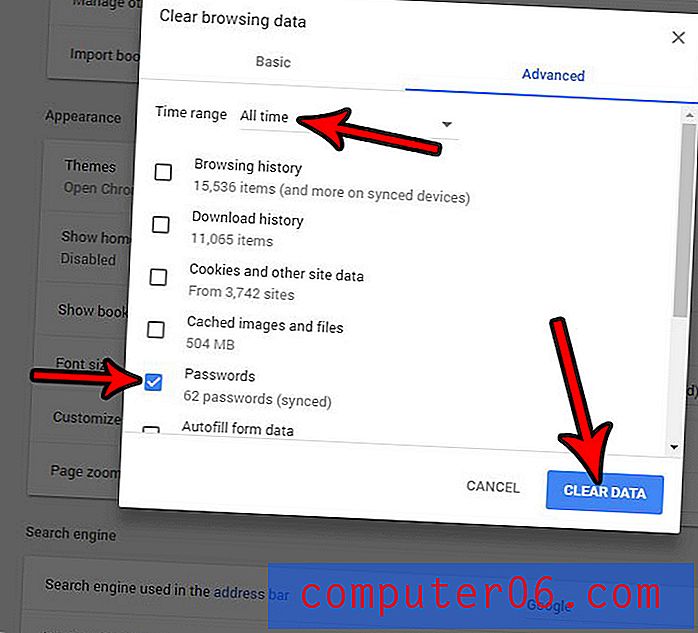
Pange tähele, et sammus 5 menüüsse pääsemiseks on ka otsetee, mida saate kasutada, kui vajutate Chrome'is Ctrl + Shift + Kustuta
Lisateave salvestatud paroolide haldamise kohta Google'i tugisaidil.



